GroupDocs.Viewer .NET을 사용하여 문서 정보 추출 및 출력 사용자 지정
사용자 정의 렌더링 튜토리얼
배울 내용:
- GroupDocs.Viewer를 사용하여 문서에서 기본 정보를 추출하는 방법
- 문서를 렌더링할 때 출력 디렉토리를 사용자 지정하는 단계
- 모범 사례 및 문제 해결 팁
소개: 오늘날의 디지털 시대에는 모든 비즈니스 환경에서 문서를 효율적으로 처리하는 것이 매우 중요합니다. 문서 관리 시스템을 구축하는 개발자든 워크플로를 개선하는 IT 전문가든 PDF 및 기타 파일 형식을 관리하는 것은 어려울 수 있습니다. GroupDocs.Viewer for .NET은 문서를 원활하게 보고, 조작하고, 정보를 추출할 수 있는 강력한 기능을 제공하여 이러한 문제를 간소화합니다. 이 튜토리얼에서는 GroupDocs.Viewer를 활용하여 기본 문서 정보를 검색하고 렌더링된 뷰의 출력 디렉터리를 사용자 지정하는 방법을 살펴보겠습니다.
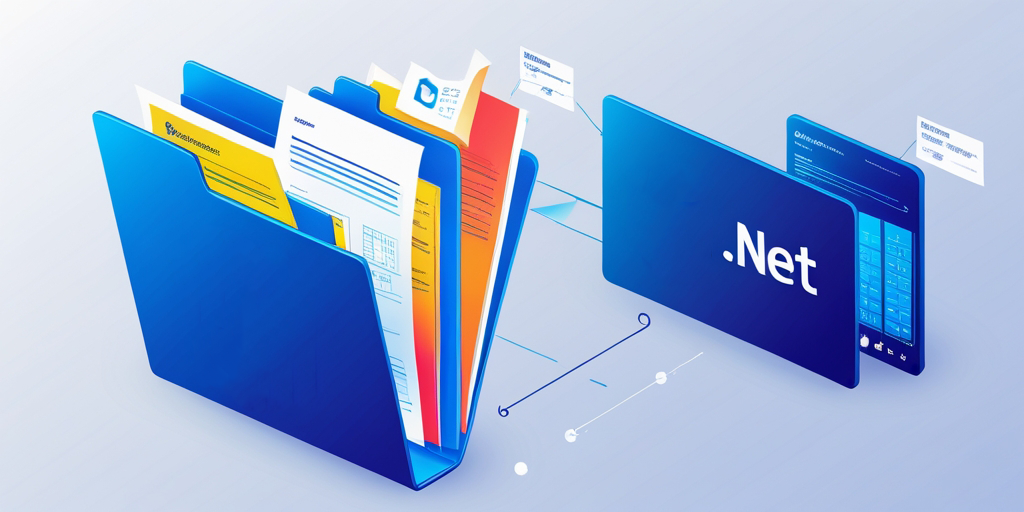
필수 조건: 이 튜토리얼을 따라하려면 다음이 필요합니다.
- .NET용 GroupDocs.Viewer: 이 라이브러리는 문서 보기 기능에 액세스하는 데 필수적입니다. 25.3.0 이상 버전을 사용하세요.
- .NET 애플리케이션(예: Visual Studio)을 위한 개발 환경이 설정되었습니다.
- C#에 대한 기본 지식과 코드에서 파일 경로를 처리하는 데 익숙함이 필요합니다.
- C#에서 객체 지향 프로그래밍 개념에 대한 이해.
- .NET에서 파일 I/O 작업을 수행한 경험이 있습니다.
.NET용 GroupDocs.Viewer 설정: NuGet 패키지 관리자 또는 .NET CLI를 통해 GroupDocs.Viewer를 설치하세요.
NuGet 패키지 관리자 콘솔:
Install-Package GroupDocs.Viewer -Version 25.3.0
.NET CLI:
dotnet add package GroupDocs.Viewer --version 25.3.0
라이센스 취득:
- 무료 체험: 무료 체험판을 통해 기본 기능을 탐색해 보세요.
- 임시 면허: 장기 테스트를 위해서는 임시 라이센스를 취득하는 것을 고려하세요. GroupDocs 웹사이트.
- 구입: 전체 프로덕션에 사용하려면 구독을 구매하세요.
기본 초기화 및 설정:
C# 프로젝트에서 GroupDocs.Viewer를 초기화하는 방법은 다음과 같습니다.
using System;
using GroupDocs.Viewer;
namespace DocumentViewerApp
{
class Program
{
static void Main(string[] args)
{
string filePath = @"C:\Path\To\Your\Document.pdf";
using (Viewer viewer = new Viewer(filePath))
{
// 문서와 상호작용하는 코드는 여기에 입력하세요.
}
}
}
구현 가이드:
기능 1: 문서에 대한 기본 정보 가져오기
개요:
작업을 수행하기 전에 문서의 구조를 파악하기 위해서는 문서에 대한 필수 정보를 검색하는 것이 중요합니다. GroupDocs.Viewer를 사용하면 페이지 수, 파일 유형 등의 메타데이터를 추출할 수 있습니다.
단계별 구현:
1단계: 문서로 뷰어 초기화
문서 경로를 지정하여 바꾸세요 'YOUR_DOCUMENT_DIRECTORY' 파일이 저장된 실제 디렉토리:
string filePath = @"YOUR_DOCUMENT_DIRECTORY\SamplePDF.pdf";
2단계: HTML 렌더링을 위한 뷰 정보 검색
인스턴스를 생성합니다 ViewInfoOptions 문서의 뷰 정보에 효율적으로 접근하기 위해 HTML 형식으로 렌더링하도록 특별히 설계되었습니다.
using (Viewer viewer = new Viewer(filePath))
{
ViewInfoOptions options = ViewInfoOptions.ForHtmlView();
ViewInfo info = viewer.GetViewInfo(options);
// 페이지 수와 같은 기본 문서 정보를 출력합니다.
Console.WriteLine($"Document type: {info.FileType}");
Console.WriteLine($"Page count: {info.Pages.Count}");
}
설명:
ForHtmlView()HTML 렌더링에 적합한 뷰 세부 정보를 검색하기 위한 옵션을 구성합니다.GetViewInfo(options)문서에 대한 메타데이터를 추출합니다.
문제 해결 팁:
- 파일 경로가 올바르게 지정되었고 애플리케이션에서 액세스할 수 있는지 확인하세요.
- 오류가 발생하는 경우 GroupDocs.Viewer에서 문서 형식이 지원되는지 확인하십시오.
GetViewInfo.
기능 2: 문서 보기에 대한 출력 디렉토리 사용자 지정
개요:
문서를 다양한 형식으로 렌더링할 때 사용자 지정 출력 디렉터리는 필수적입니다. 이 기능을 사용하면 렌더링된 파일의 저장 위치를 지정하여 파일 시스템 구성을 더욱 효율적으로 제어할 수 있습니다.
단계별 구현:
1단계: 입력 및 출력 경로 정의
입력(소스 문서)과 출력 경로 모두에 대한 변수를 설정합니다.
string filePath = @"YOUR_DOCUMENT_DIRECTORY\SamplePDF.pdf";
string outputPath = @"@YOUR_OUTPUT_DIRECTORY";
2단계: 뷰어 초기화 및 HTML 보기 옵션 구성
구성 HtmlViewOptions 렌더링된 HTML 파일을 저장할 위치를 지정하려면 다음을 사용합니다. {page}.html 동적 명명을 위한 플레이스홀더로:
using (Viewer viewer = new Viewer(filePath))
{
HtmlViewOptions options = HtmlViewOptions.ForEmbeddedResources(outputPath + "\{page}.html");
viewer.View(options);
}
설명:
ForEmbeddedResources()이미지 등의 리소스가 HTML에 내장되어 배포가 간소화됩니다.- 지정된 경로
outputPath출력 파일을 효과적으로 구성하는 데 중요합니다.
문제 해결 팁:
- 출력 디렉토리에 대한 권한을 확인하여 해당 디렉토리에 파일을 쓸 수 있는지 확인하세요.
- 페이지 이름 지정에 사용되는 형식 문자열을 검증합니다(예:
{page}.html) 런타임 오류를 방지합니다.
실제 적용 분야: GroupDocs.Viewer는 다양한 실제 응용 프로그램을 제공합니다.
- 문서 관리 시스템: 자동으로 메타데이터를 추출하고 웹 기반 접근을 위해 문서를 렌더링합니다.
- 디지털 서명: 추출된 정보를 활용하여 서명된 문서를 효율적으로 관리합니다.
- 콘텐츠 전송 네트워크(CDN): 글로벌 서버에 콘텐츠를 배포하기 위해 출력 디렉토리를 사용자 정의합니다.
- 통합 CRM 플랫폼: 문서 보기를 고객 대시보드에 직접 내장하여 고객 관계 관리를 강화합니다.
- 교육 포털: 맞춤형 렌더링을 통해 학생들이 강의 자료에 쉽게 접근할 수 있도록 합니다.
성능 고려 사항: GroupDocs.Viewer를 사용할 때 성능을 최적화하는 것은 특히 대규모 애플리케이션의 경우 매우 중요합니다.
- 자원 관리: 항상 닫아주세요
Viewer인스턴스화하여 메모리 리소스를 확보합니다. - 일괄 처리: 여러 파일을 동시에 처리하는 경우 로드 시간을 줄이기 위해 문서를 일괄적으로 처리합니다.
- 캐싱 전략: 자주 액세스하는 문서 뷰에 대한 캐싱 메커니즘을 구현하여 성능을 개선합니다.
결론: GroupDocs.Viewer for .NET을 사용하여 문서에서 기본 정보를 추출하고 출력 디렉터리를 사용자 지정하는 방법을 살펴보았습니다. 이 단계를 따라 하면 문서 관리 기능을 향상시키고, 워크플로를 간소화하며, 더 나은 사용자 경험을 제공할 수 있습니다.
다음 단계:
- GroupDocs.Viewer의 추가 기능을 시험해 보세요.
- 기능을 확대하기 위해 다른 프레임워크와의 통합 가능성을 탐색합니다.
FAQ 섹션:
- GroupDocs.Viewer는 어떤 파일 형식을 지원합니까?
- PDF, Word 문서, Excel 스프레드시트 등 다양한 문서 유형을 지원합니다.